Explorer++ 是 Windows 11/10 中文件资源管理器的绝佳替代品
作为高级用户,要充分利用Windows 11/10,您将需要一个文件管理器并且非常擅长此操作。老实说,那里有很多免费的文件管理器,其中大多数都足以胜任这项工作。但是,最终我选择了Explorer++,所以让我们解释一下我做出这个决定的原因。
你看,我们喜欢Explorer++的一个原因是该程序是轻量级的,因此在使用时不会占用大量系统资源。此外,用户界面易于理解且易于查看。现在,虽然它确实共享了Windows Explorer中的一些功能,但我们喜欢它带有选项卡式浏览的事实。出于某种奇怪的原因,微软(Microsoft)花了很长时间在Windows 11/10中实现选项卡式浏览,这并不酷。
作为一个多年来一直使用Linux Ubuntu和 Windows 11/10 的人,我必须说文件管理器中的本机选项卡式浏览是有效的。多年来,这一直是Ubuntu的一部分,所以现在是微软(Microsoft)站出来的时候了。
在那之前,我将使用Explorer 替代软件(Explorer alternative software)来更好地长期管理我们的文件。
Explorer++ –Windows 文件资源管理器(Windows File Explorer)的替代品
1]创建新标签
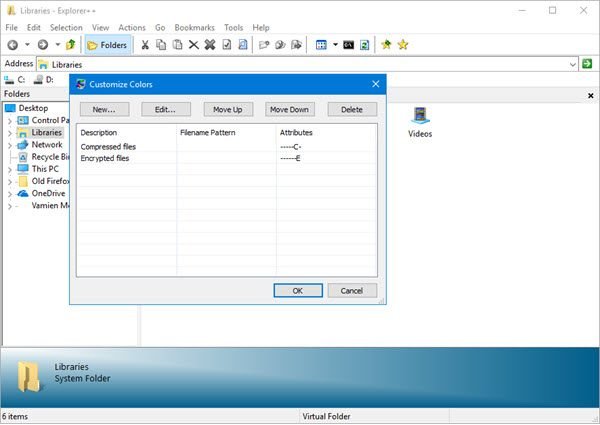
要为特定文件夹创建新选项卡,您必须右键单击该文件夹,然后选择在新选项卡中(New Tab)打开(Open)。现在,该工具不需要陡峭的学习曲线,因为在大多数情况下,它的工作原理与Windows Explorer相同。
2]书签
我们喜欢这个工具的地方是它为书签标签提供的选项。这听起来可能不是很有用,但如果你是那种倾向于定期管理文件的人,毫无疑问,它会派上用场。
好的,所以要为标签添加书签,只需创建标签,然后单击Bookmarks,最后选择Bookmark This Tab 选项(Tab)。如果您有很多书签标签,请单击“组织标签(Organize Tabs)”以控制事情。
3]工具
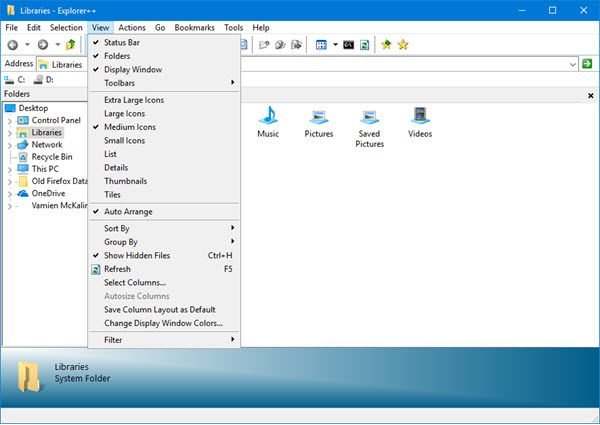
用户可以通过“工具(Tools)”菜单轻松搜索整个系统并自定义颜色。此外(Furthermore),人们可以直接从这里进入选项(Options)菜单。
4]选项

与大多数情况一样,“选项(Options)”窗口使用户能够更改应用程序的运行方式,此处也是如此。人们可以选择是否希望在启动时加载默认选项卡或先前的选项卡。
有趣的是,用户可以从选项(Options)窗口中决定是否要将默认的Windows Explorer替换为Explorer++。我们怀疑那些不喜欢微软(Microsoft)提供的产品的人会选择更换。
我们还喜欢有一些方法可以隐藏受保护的操作系统文件和一些文件扩展名。此外,如果人们想要单击以打开文件和文件夹,那么这可以轻松完成。
事实上,与Windows 文件资源管理器(Windows File Explorer)相比,使用Explorer++打开和关闭某些功能要容易得多。立即从官网直接(official website)Download Explorer++。
阅读下一篇(Read next):适用于 Windows 的最佳免费文件管理器软件(Free File Manager software for Windows)。
Related posts
如何在File Explorer中展示Details pane在Windows 10
File Explorer不会Windows 11/10打开
如何从File Explorer在Windows 11/10删除OneDrive icon
图片Thumbnail Previews未显示在Windows 11/10的File Explorer中
File Explorer中Windows 11/10中File Explorer中最近的搜索条目的Turn
如何在Windows 10中使用File Explorer视图,如Pro
如何在Windows 11/10终止或杀死Explorer.exe
如何在Windows 11/10中更改Scrollbar width
如何重置File Explorer navigation pane width在Windows 10默认
在Windows 10上显示Explorer中的错误日期的文件
如何添加或File Explorer在Windows 10删除Security tab
如何在Windows 10的PC folder中显示所有驱动器
在Windows 10 File Explorer中启用或禁用Thumbnail Previews
Windows 10中的Explorer.exe High Memory or CPU usage
File Explorer Search在Windows 11/10中无法正常工作
此应用程序无法打开,File Explorer正在使用管理员权限运行
如何在Windows 10中使用File Explorer - 初学者指南
如何在Windows 10中启用或禁用紧凑型View
如何在Windows 10 administrator mode中运行Explorer
Windows 10屏幕不断自动刷新本身
